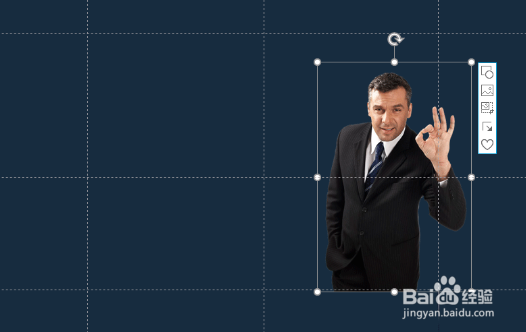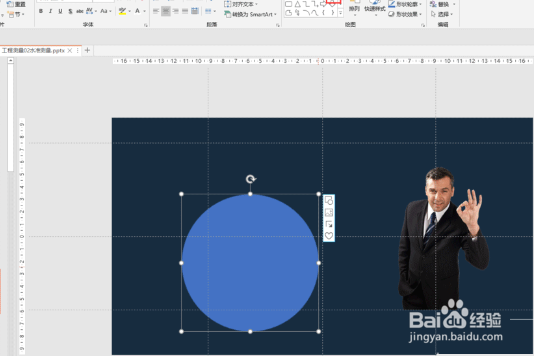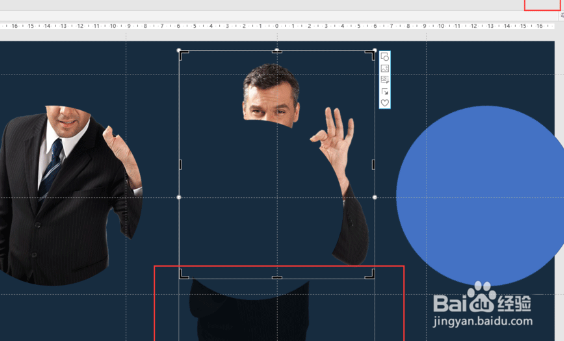ppt中制作人物探出圆形边框的3d效果教程
1、首先我们在ppt中插入一张背景透明的人物图片。
2、然后绘制一个正圆(椭圆按住shift可绘制正圆)。
3、调整圆形至合适大小,人物大概露出圆形多少根据需要调整好,
4、我们将人物复制成两份,圆形复制成三份。
5、使用格式中的合并形状,相交留下中间部分(布尔运算)。
6、第二个运用格式中的合并形状减除功能,减去中间部分,
7、将组合好的图形转化为图片,裁剪掉多余的部分。
8、组后将这些素材手动拼合在一起就可以做出下面的效果了。
声明:本网站引用、摘录或转载内容仅供网站访问者交流或参考,不代表本站立场,如存在版权或非法内容,请联系站长删除,联系邮箱:site.kefu@qq.com。
阅读量:53
阅读量:25
阅读量:50
阅读量:34
阅读量:80